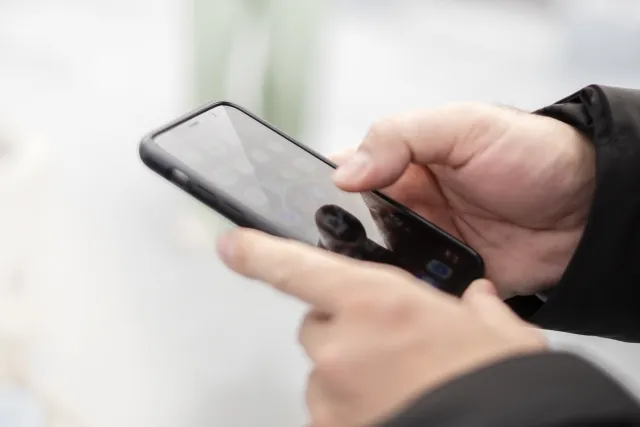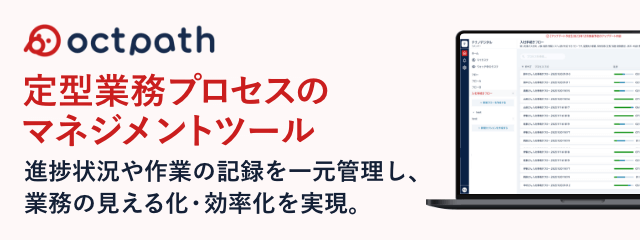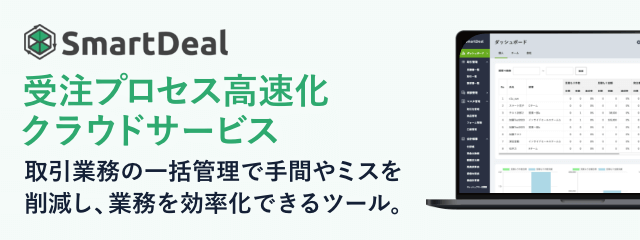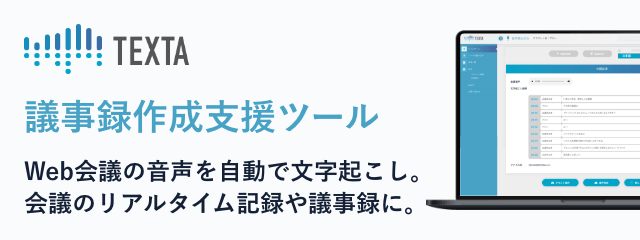2024.08.20
リマインダーとは?ビジネスでの活用方法やおすすめツール&アプリを紹介
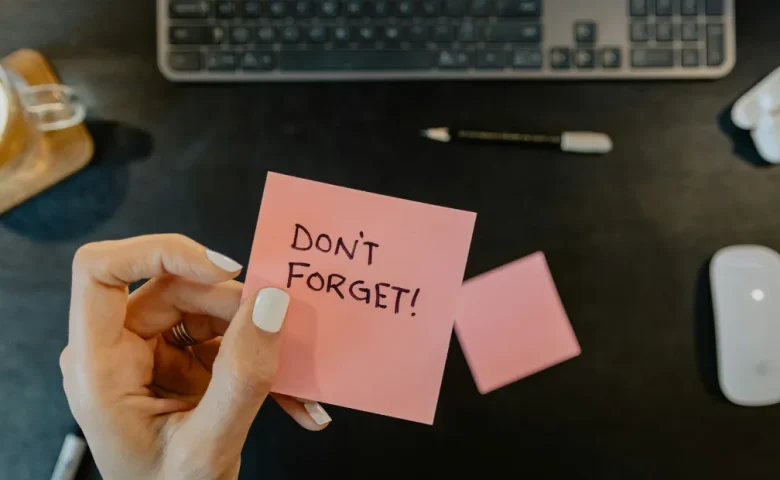
「いつまでに課題を終わらせれば良いんだっけ?」「次の工程は何をすべきだろう?」
「そもそもリマインダーとは?」仕事に追われ、次にやるべきことを見失っていませんか?
重要事項をつい後回しにしてしまうと、重大なミスにつながりかねません。
そこで、本記事ではリマインダーの使い方や重要性について詳しく解説しています。
この記事でわかること
- リマインダーの意味
- リマインダーのビジネスにおける活用方法
- リマインダーのおすすめツール&アプリ
- リマインダーの設定方法
目次
リマインダーとは

リマインダー(reminder)は、「忘れてはいけないこと」を思い出させてくれるツールです。
例えば、「明日の10:00からAさんと打ち合わせをする」と思っていても、つい忘れてしまうことはありませんか?ノートや手帳に書き留めることも良いですが、見返すことを忘れてしまっては元も子もありません。
そこで、スマートフォンやデバイスに「思い出したい内容」をセットしておくことで、リマインダーとなり、事前に打ち合わせがあることを通知してくれます。
リマインダー|ビジネスでの活用方法

リマインダーは実際どのような活用方法があるでしょうか。ここからは、ビジネスの場で活用できるリマインダーの使い方を、以下5つ解説します。
それぞれの場面で効果的にリマインダーを使用することによって、仕事の効率向上が期待できます。では、ひとつずつ見ていきましょう。
活用方法1|スケジュール管理
リマインダーの活用法の1つ目は、スケジュール管理です。 スケジュール管理は予定やタスクを的確に実行するために大切です。
しっかりとスケジュールを管理できていないと予定を見落としてしまったり、ダブルブッキング、忘れ物等のトラブルにつながります。パソコンやスマートフォンのカレンダーアプリに予定を登録する際に、リマインダー設定をしておくと、自分が設定した適切なタイミングで予定やタスクを知らせる通知が来るので、必要事項を漏らさずにこなしていけます。
活用方法2|タスク管理
2つ目の活用方法はタスク管理です。
仕事をしていると大小さまざまなタスクを同時進行しなければいけない状況に置かれます。何か一つのタスクが遅れてしまったり、漏れてしまうとその業務全体に影響が起きかねません。
そこで、このような状況においてはリマインダーを活用します。各タスクに「開始時期」と「締め切り」を設定しておくことで、漏れを防ぎスムーズに業務を進行していけます。
タスク管理におすすめのツールとして、直感的な操作性とさまざまな作業を一元管理できるoctpathがおすすめです。
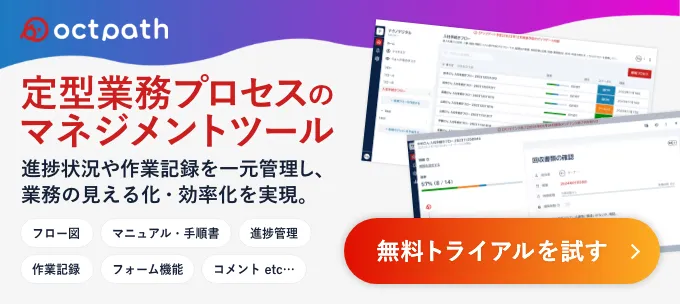
活用方法3|タスクの優先順位設定
3つ目の活用方法はタスクの優先順位設定です。
複数のタスクがあるときはリマインダーを活用することで、優先順位をつけて重要度の高いタスクから取り組めます。
リマインダー設定時に「締め切りが近いタスク」「重要度が高いタスク」などタスクにあった通知を、適切なタイミングで設定します。リマインダーを活用するとタスクごとの重要度や緊急性に基づいて優先順位を把握できるため、効率的に作業を進められます。
活用方法4|ルーティンワーク管理
4つ目の活用方法はルーティンワーク管理です。
ルーティンワークとは繰り返し行う定型業務のことで、継続することが重要です。
しかし日々の作業をこなしながら「毎週火曜の週一回」「月に1回」などのルーティンワークを忘れずに実行していくのは難しい場合があります。
そのようなときはルーティンワークにリマインダーを設定することで、忘れずにこなし、ルーティンワークの効果を最大限に得られます。
活用方法5|電話のかけ直し管理
5つ目の活用方法は電話のかけ直し管理です。
ビジネスの場面において、移動中や会議中などで電話に出られない場面に遭遇することが多くあるでしょう。その時に忙しくて電話を折り返すのを忘れてしまった経験がある方はいませんか?
このような事態を防ぐためにもリマインダーを活用できます。不在着信があり、すぐに折り返せない状況の時は、スマートフォンやパソコンのリマインダー機能を使用します。
電話をかける時間が決まっている場合はその時間に合わせてリマインダーを設定しましょう。
ビジネスシーンにおいて迅速な対応は業務の効率向上はもちろん、関係者との信頼関係においてもとても大切です。
リマインダーおすすめツール&アプリ

「リマインダーを活用していきたい」と思っても多くのツールやアプリがあってどれを使ったらいいのか悩みますよね。
ここからは以下のおすすめのリマインダーツールとアプリを4つ紹介していきます。
iPhoneのリマインダー機能
iPhoneには元々備わっているリマインダーアプリがあります。
このアプリを使用すると、タスクの作成・記事の通知の他にも、音声アシスタント機能「Siri」を使用することで音声だけでリマインダーを作成できます。
タスクごとに「高」「中」「低」といった優先順位をつけ、その優先順位の高い順にタスクを並べることもできるので、やるべきことを整理しながらタスクを設定できます。
iPhoneユーザーにおすすめのリマインダー機能です。
| ・直感的に使える ・Siriを利用して、音声でリマインダーの追加や確認が可能 ・iCloudを使用して他のAppleデバイスとリマインダー情報を同期可能 |
Android(Google Keep)のリマインダー機能
Google KeepはGoogleが提供する、パソコンだけでなく、Androidユーザーの方の多くのスマートフォンやタブレットなどに備わっているメモ入力アプリです。(Google非対応のスマートフォンを除く)メモ入力アプリですが、リマインダー設定ができるので日時や場所を指定すると必要なタイミングで通知を受けることができます。
また、メモを色分けできるので重要度をつけたり、ラベル指定できるので 「仕事」、「プライベート」とタスクを種類ごとにわけることもできます。
Googleアカウントを通してスマートフォンからだけでなくWebブラウザや、iOSデバイスからもアクセスが可能です。
| ・メモを色分けできるので優先度や重要度などにわけて識別しやすい ・写真やスクリーンショットなどの画像をメモに追加が可能 ・Googleアカウントを通じて、複数のデバイス間でメモとリマインダーを同期可能 |
Google ToDoリストのリマインダー機能
Google To Doリストは、To Doリストを作成するだけでなく、タスクの通知設定やタスクの共有など多くの機能があります。To DoリストはGoogleカレンダーと連携できるので、カレンダー上でも時系列的にタスクを管理することができます。
また、Google ChatやGmailを利用するとタスクを他の人と共有できるのでタスク共有と管理を効率的に行えます。
| ・タスクに期日や時間を設定し、リマインダーを受け取ることが可能 ・GmailやGoogle Chat、GoogleカレンダーなどGoogleのツールと連携できる ・Googleメールからタスクの作成やカレンダーとの同期が可能 |
Stockのタスクリマインド機能
Stock(ストック)とは、スマートフォンやタブレットなどのアプリで提供されている情報管理ツールです。Stockには「ノート」という、Stock上で情報を備蓄、リアルタイムで共有するメイン機能があります。
この「ノート」に紐づいた「タスク」機能がついています。タスク機能には「繰り返し設定」や「通知設定」があり、リマインダーとして活用できます。
| ・タスクがノート機能と紐づいているので、進行状況や内容が一目でわかる ・クラウド上で同期されており、複数人でタスクを把握することができる(これらの機能を使用する場合は有料) |
基本ツールのリマインダー設定方法

続いて基本ツールでのリマインダー設定方法を説明していきます。
【設定方法】iPhoneのリマインダー機能
iPhoneのリマインダー設定ついて説明していきます。
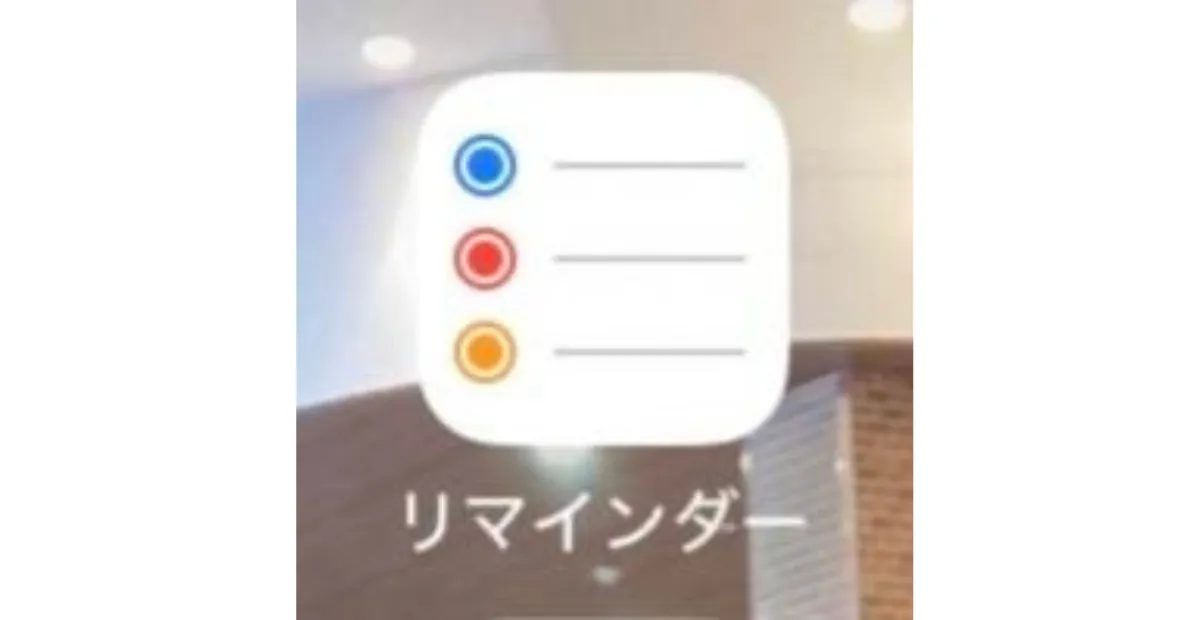
1.リマインダーアプリを開きます
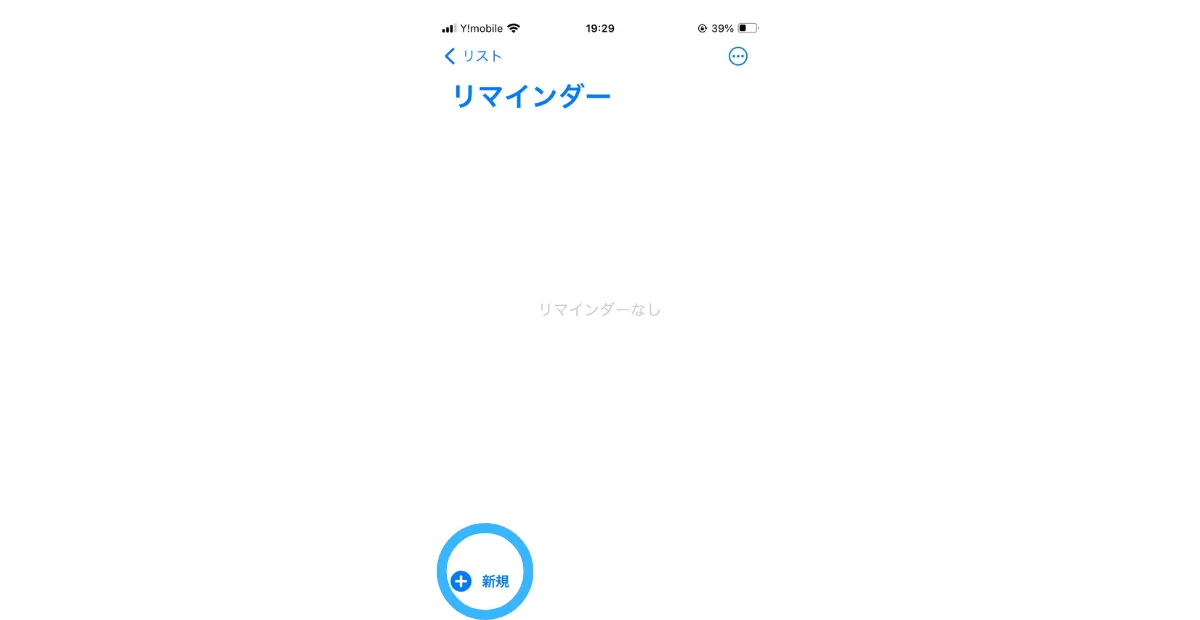
2.新規ボタンをタップします。
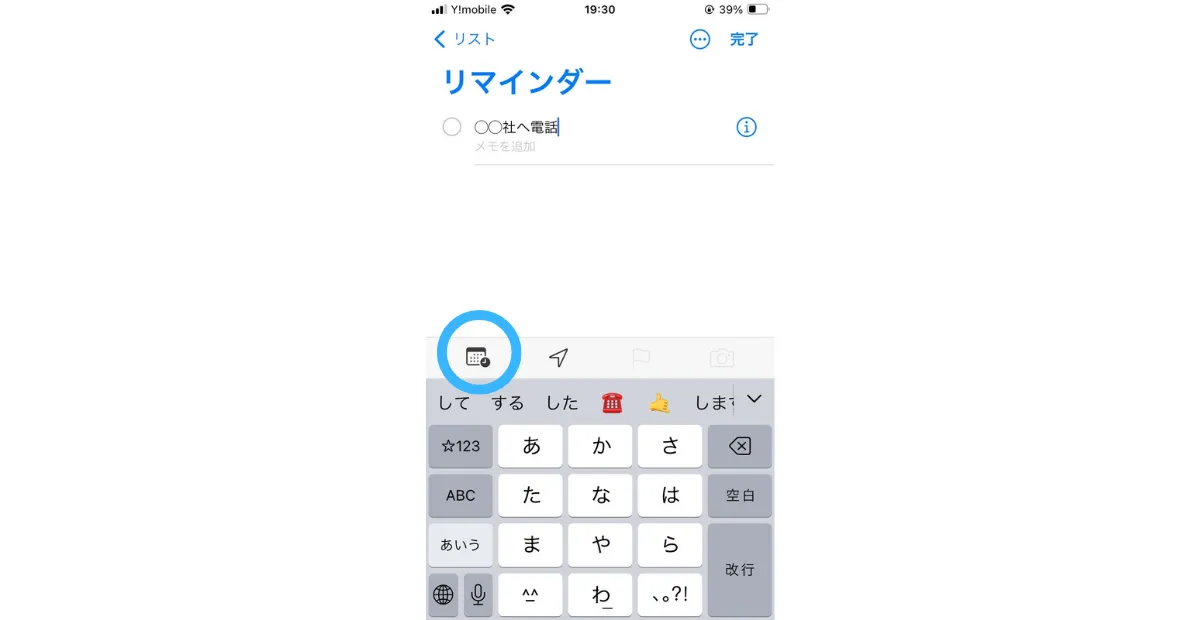
3.タスクを入力し日時ボタンをタップします。
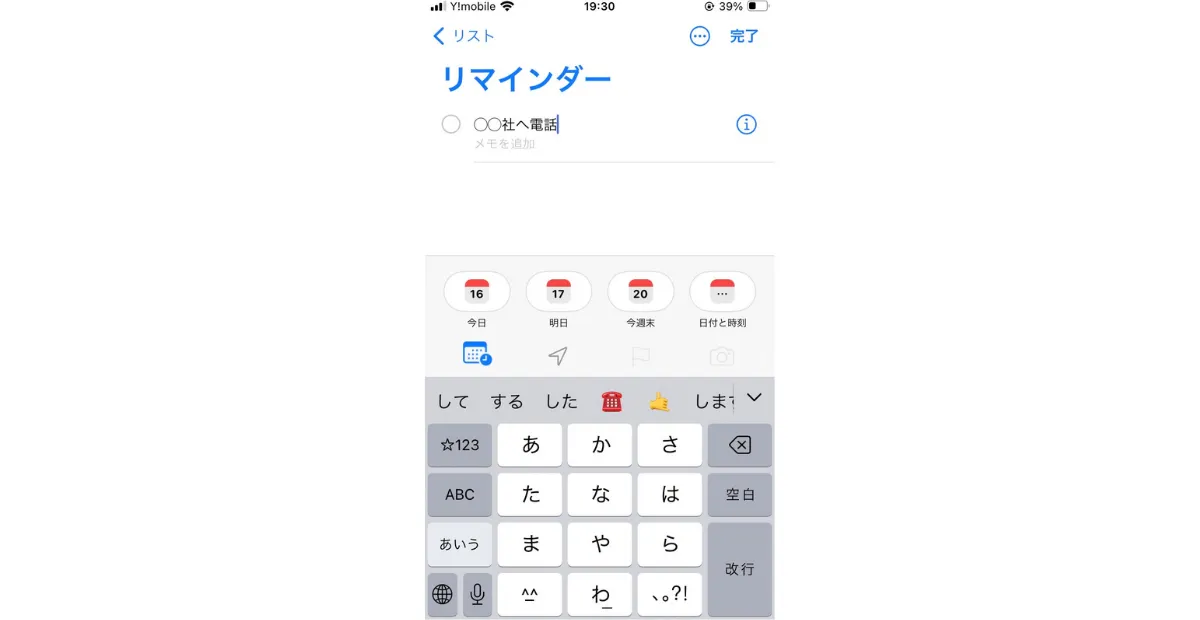
4.期日を設定してリマインダー設定の完了です。
位置情報リマインダーも設定できます。
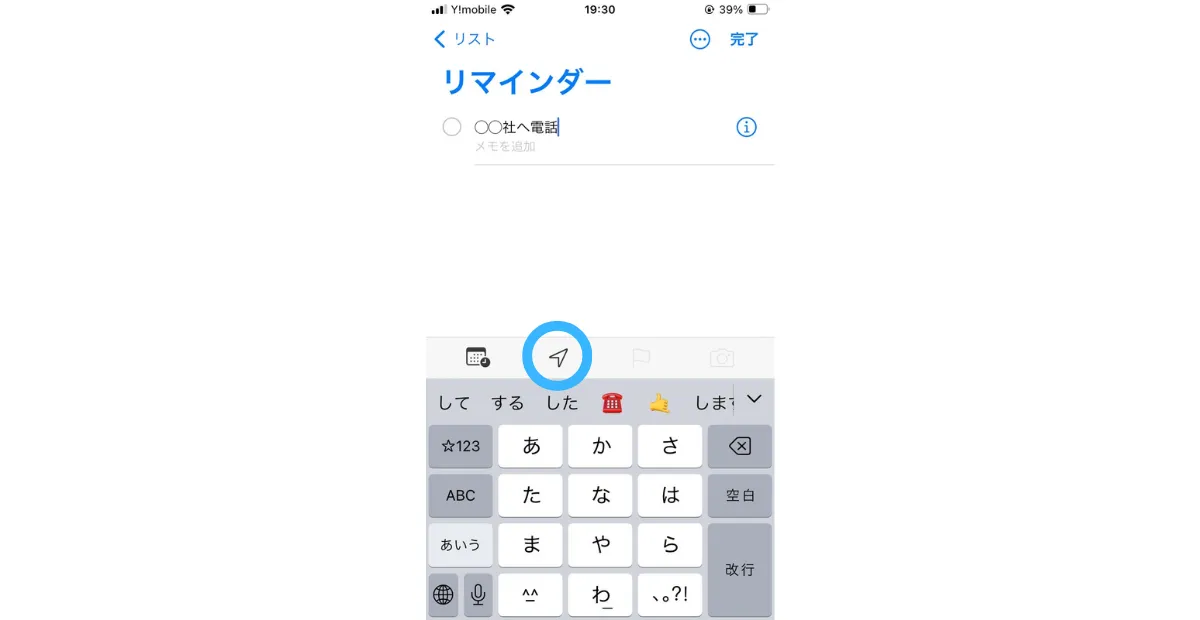
位置情報ボタンをタップし具体的な場所を設定すると、設定した場所に到着あるいは選択した場所から出発するときに必要なタスクをリマインドできます。
※位置情報リマインダーを使用する際は位置情報をONにする必要あり。
【設定方法】Google Keepのリマインダー機能
Google Keepのリマインダー設定ついて説明していきます。
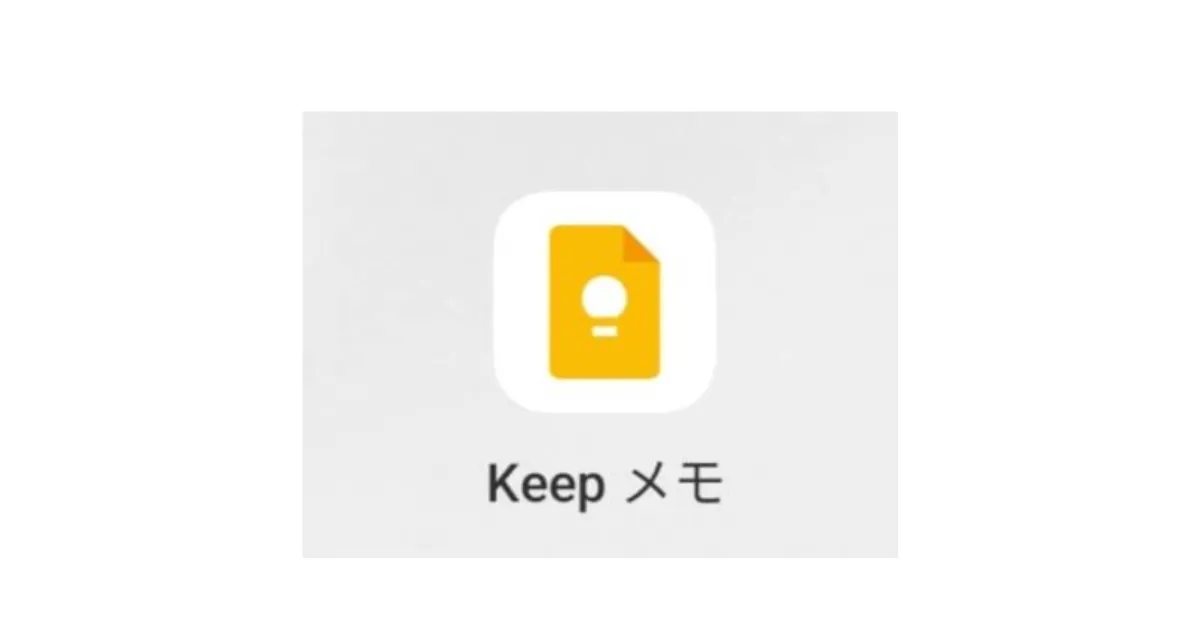
1.Google Keepのアプリを開きます。
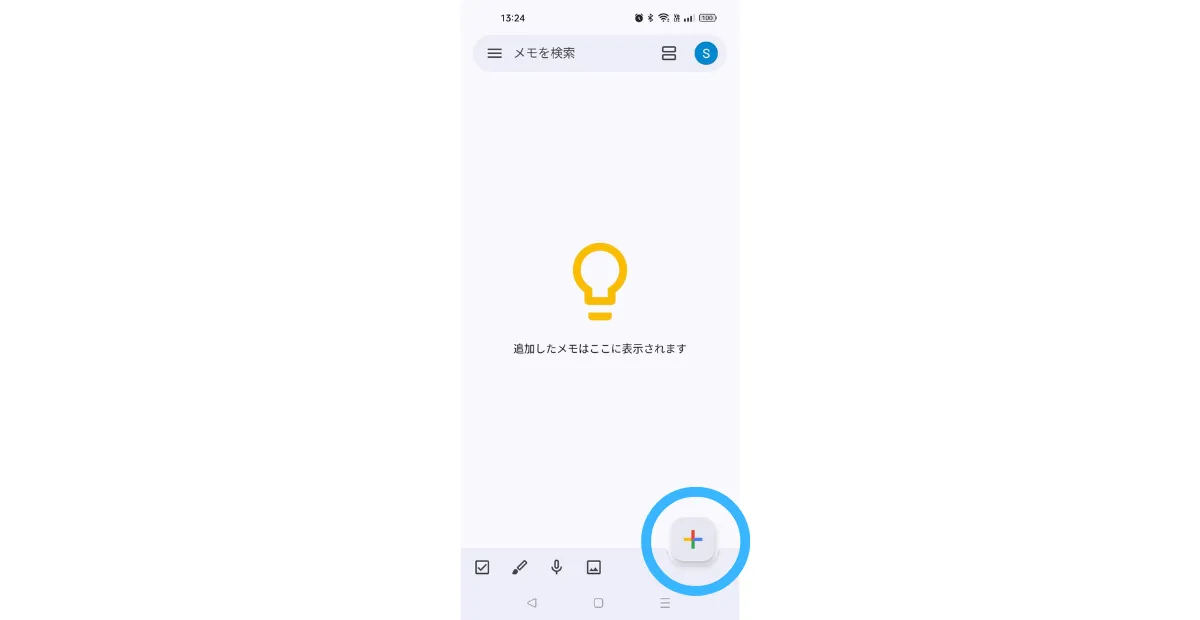
2.画面右下の「+」をタップ
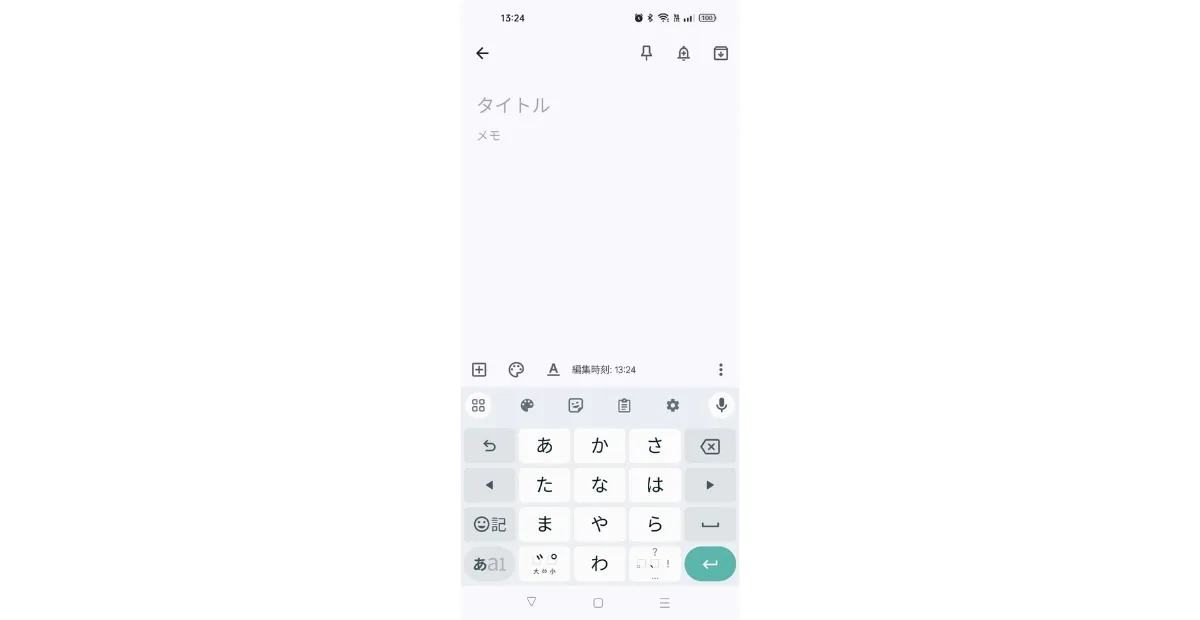
3.「タイトル」と「メモ」をそれぞれ入力
Google Keepは自動保存されるため、このままアプリを閉じても保存されています。
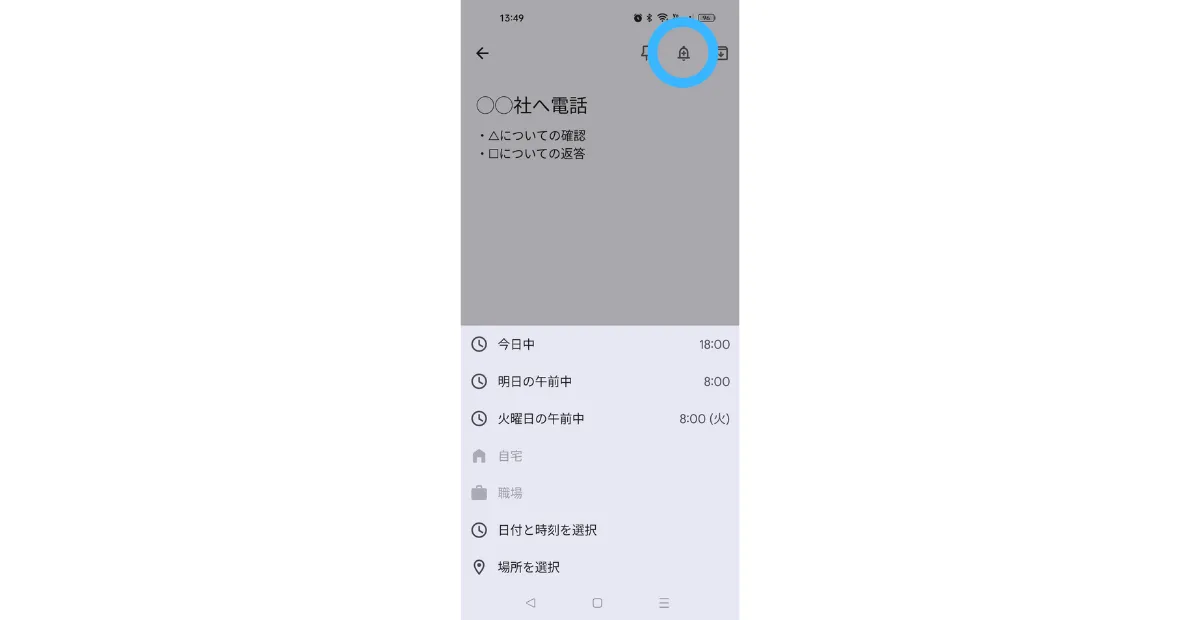
4.右上のベルのマークをタップして「日時の選択」や「場所の選択」を入力すれば設定完了です。
【設定方法】Google ToDoリストのリマインダー機能
Google ToDoのリマインダー設定ついて説明していきます。
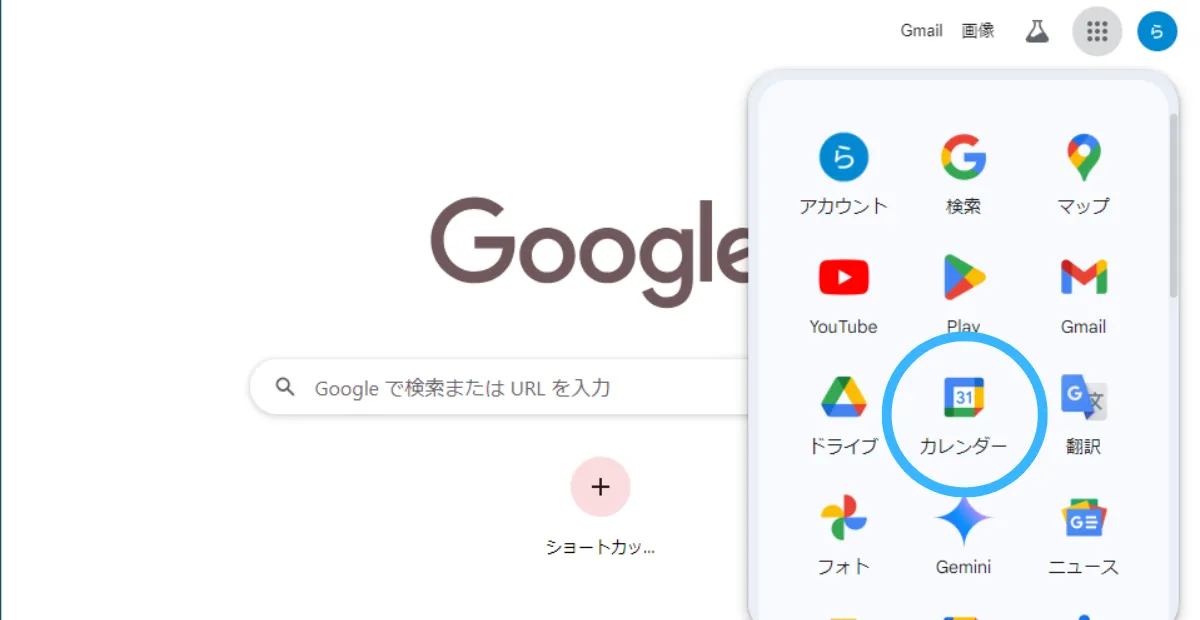
1.アプリケーション一覧の中からカレンダーをクリックします
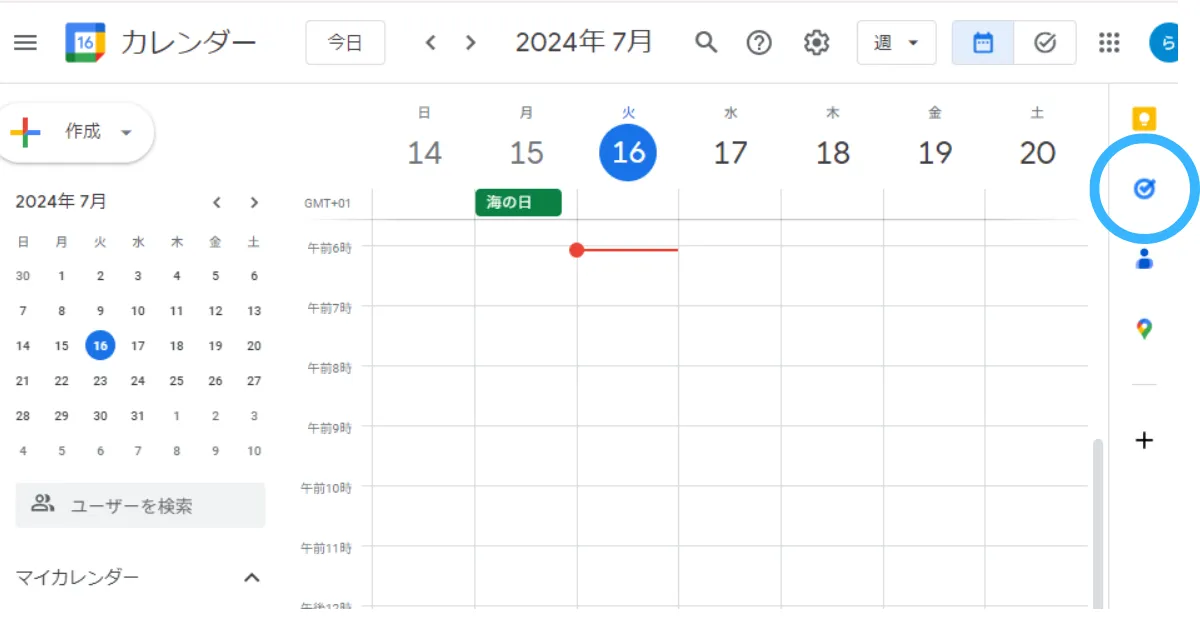
2.右側のサイドバーから「To Doリスト」をクリックします。
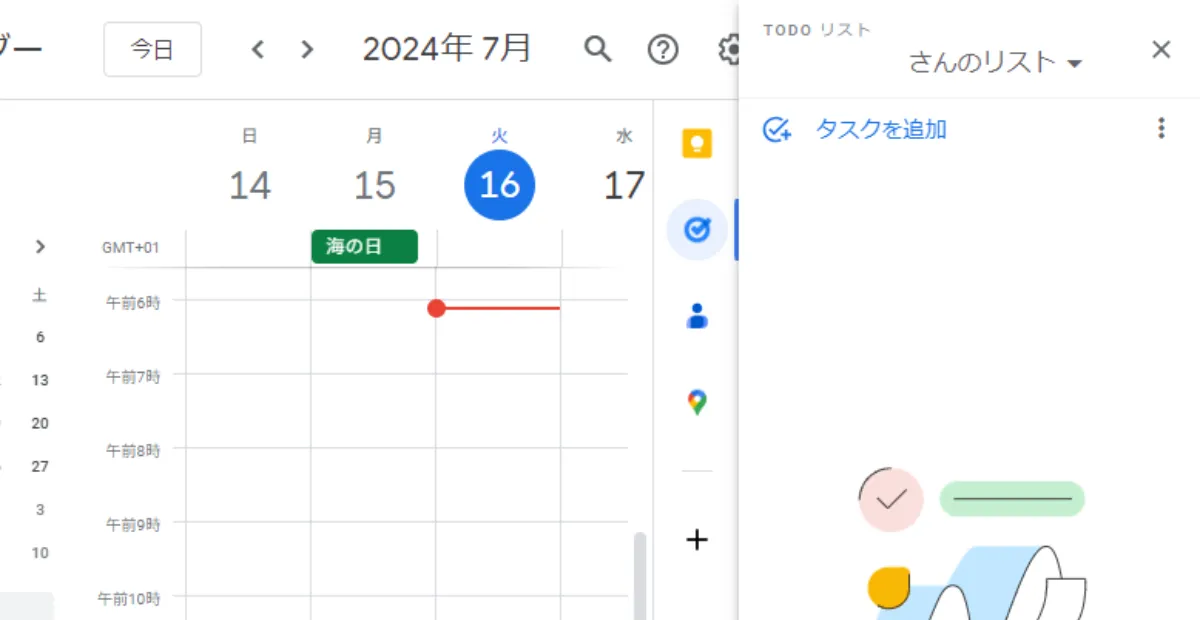
3.「To Doリスト」のウィンドウが右側に表示されたら、「タスクを追加」をクリックします。
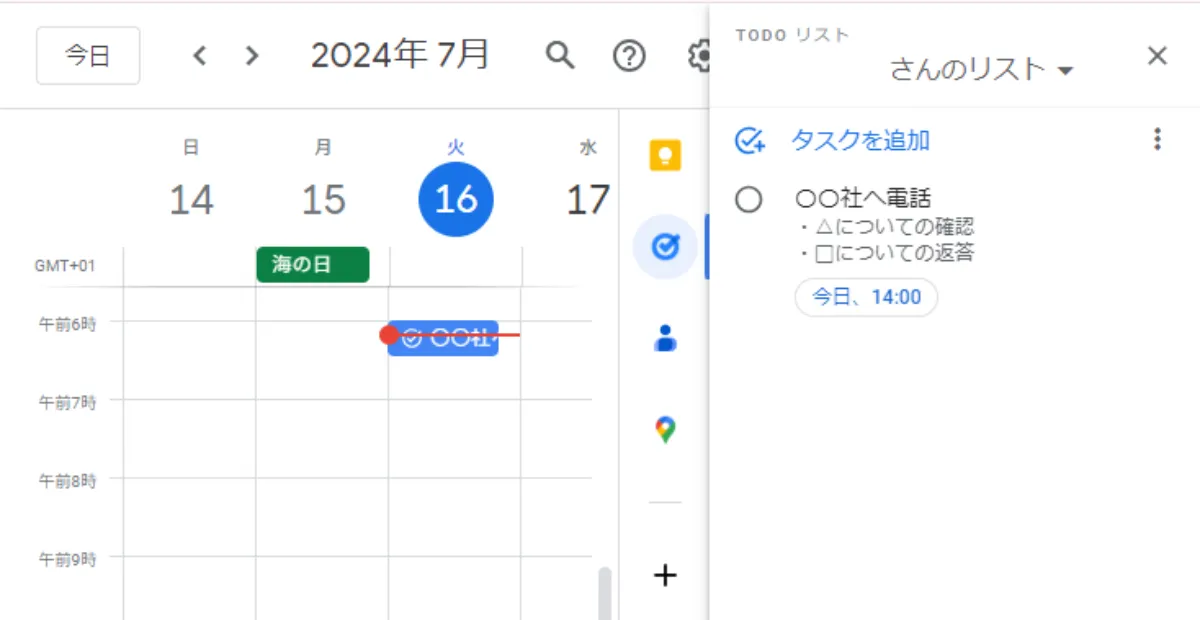
4.タイトル・詳細・日時などを入力してリマインダー設定完了です。
まとめ

この記事ではリマインダーについて解説しました。
リマインダーはビジネスシーンだけでなく日常的にもタスクや予定を確実にこなしていくために役に立つツールです。リマインダーを適切に活用することでタスクの抜けや漏れを防ぎ、期日をしっかりと管理できます。
自分自身に合ったリマインダーツール・アプリを使用し、作業の効率化、生産性の向上につなげていきましょう。
投稿者
-

システム開発、Webサイト制作、ECサイトの構築・運用、デジタルトランスフォーメーション(DX)など、デジタルビジネスに関わる多岐の領域において、最新のトレンド情報や実践的なノウハウを発信してまいります。
同じカテゴリの記事
新着記事
人気の記事